您好,登錄后才能下訂單哦!
您好,登錄后才能下訂單哦!
今天小編給大家分享一下windows ideacentre如何進入u盤啟動的相關知識點,內容詳細,邏輯清晰,相信大部分人都還太了解這方面的知識,所以分享這篇文章給大家參考一下,希望大家閱讀完這篇文章后有所收獲,下面我們一起來了解一下吧。
1、啟動過程中按F1進入BIOS(部分機型則是開機按Enter鍵)進入之后再按F12選擇進入BIOS Setup。
2、如果預裝的是win8、win10的新機型按→方向鍵轉到Exit在選擇OSOptimized Defaults,按回車鍵選擇Disabled回車。
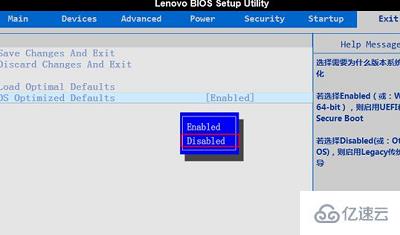
3、在彈出警告直接選擇Yes回車,表示禁用Secure Boot并開啟CSM也就是開啟了Legacy模式,然后再按F9加載默認的設置在按回車。
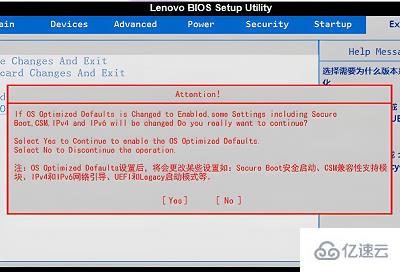
4、然后按←方向鍵轉到Startup,確保CSM是Enabled,Boot Priority是Legacy First,然后選擇Primary Boot Sequence回車。

5、在Exclude from boot order(表示未添加的項目)下有個USB HDD選項,選擇它按鍵盤的X添加到上面。
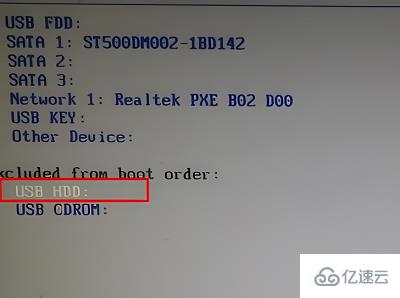
6、同時按住Shift和+號移動,將USB HDD移動到第一位。
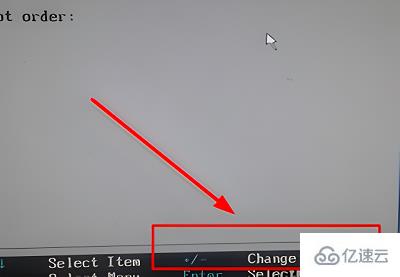
7、按F10回車重啟插入U盤,就可以從U盤啟動了。
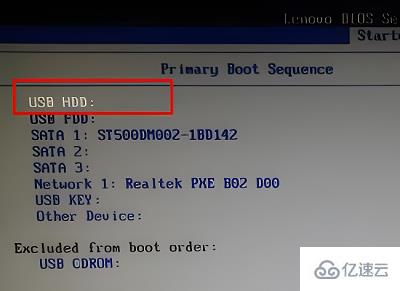
8、最后設置好之后只需放入U盤,重啟按F12快捷鍵彈出啟動菜單選擇U盤啟動就可以了。
以上就是“windows ideacentre如何進入u盤啟動”這篇文章的所有內容,感謝各位的閱讀!相信大家閱讀完這篇文章都有很大的收獲,小編每天都會為大家更新不同的知識,如果還想學習更多的知識,請關注億速云行業資訊頻道。
免責聲明:本站發布的內容(圖片、視頻和文字)以原創、轉載和分享為主,文章觀點不代表本網站立場,如果涉及侵權請聯系站長郵箱:is@yisu.com進行舉報,并提供相關證據,一經查實,將立刻刪除涉嫌侵權內容。